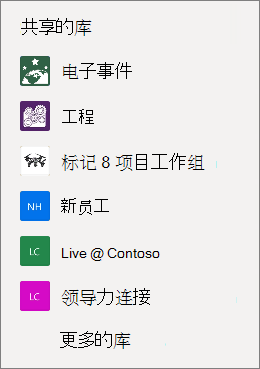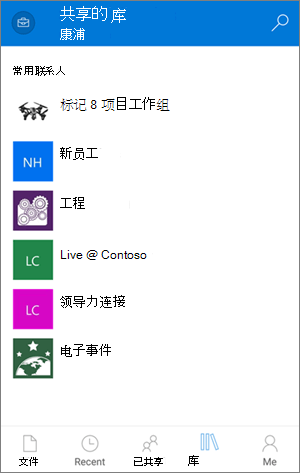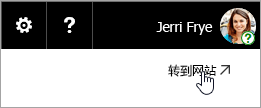如果使用 OneDrive ,则可以在 Web 或 移动应用中 访问Microsoft SharePoint 或 Microsoft Teams 文件,而无需离开 OneDrive 。 最近与之交互或关注的共享库将显示在导航中。 还可以在列表中查看 Microsoft 365 组,因为每个组都有自己的团队网站。 若要了解详细信息,请参阅 SharePoint 团队网站中的新功能,包括与Office 365组的集成。
在 web OneDrive 中查看 SharePoint 或 Microsoft Teams 文件
-
在 www.office.com/signin 中登录到 Microsoft 365。
重要: 你是否使用由世纪互联在中国运营的 Microsoft 365 ? 如果使用,请参阅从何处登录到 Office 365 以获取登录信息。
-
选择应用启动器图标
-
在 “共享库”下,选择网站或团队将其打开。 (如果未看到列出的网站,请单击“ 更多库”。)
在 OneDrive 移动应用中查看 SharePoint 或 Microsoft Teams 文件
-
使用工作或学校帐户登录时,在 OneDrive 应用中,选择“ 库”。
-
选择站点的名称,然后选择文件所在的库。 (网站可能是你所属的团队或组,可能需要选择 “文档” 或其他库才能查找文件。)
将 SharePoint 或 Microsoft Teams 网站固定到列表
列表中网站的显示顺序取决于与每个网站中的文件进行交互的频率。 如果希望始终在列表中显示特定网站,可以关注此网站。
-
在 www.office.com/signin 中登录到 Microsoft 365。
重要: 你是否使用由世纪互联在中国运营的 Microsoft 365 ? 如果使用,请参阅从何处登录到 Office 365 以获取登录信息。
-
选择应用启动器图标
-
在 “共享库”下,选择网站或团队将其打开。 (如果未看到列出的网站,请单击“ 更多库”。)
-
在屏幕顶部,选择“转到网站”。
-
在屏幕顶部,选择“未关注”。 文本将更改为“关注”。
可访问的 SharePoint 网站的类型
从 OneDrive,可访问以下类型的网站:
-
团队网站
-
项目网站
-
文档中心
-
记录管理网站
-
Microsoft 365 组
了解更多
需要更多帮助吗?
|
|
联系支持人员 有关 Microsoft 帐户和订阅的帮助,请访问 帐户和计费帮助。 如需技术支持,请转到联系 Microsoft 支持人员,输入问题并选择“获取帮助”。 如果仍然需要帮助,请选择“联系支持人员”以转至最佳支持选项。 |
|
|
|
管理员 管理员应查看 OneDrive 管理员帮助、OneDrive 技术社区 或联系 Microsoft 365 商业版支持人员。 |